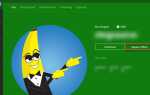Содержание
Subnautica — это приключенческая видеоигра с открытым миром, выпущенная Unknown Worlds Entertainment. Это дает игроку возможность свободно исследовать океан на неизвестной планете, известной как планета 4546B, собирая уникальные ресурсы для его прохождения.
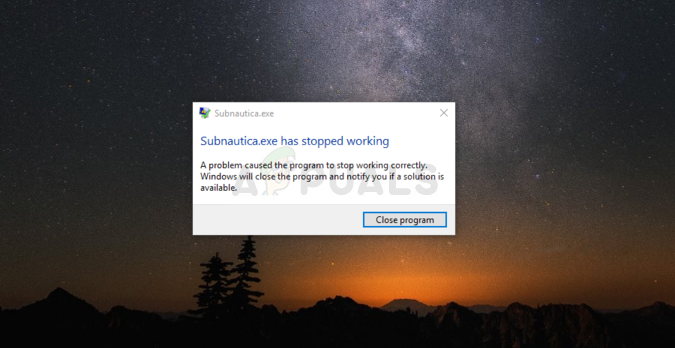 Перестал работать Subnautica.exe
Перестал работать Subnautica.exe
Игра довольно популярна в Steam, но постоянный сбой игры делает ее недоступной для некоторых пользователей. Эта проблема иногда появляется при запуске, но в середине игры часто происходят сбои, и вы даже не получаете эту опцию, поэтому сохраняйте прогресс. Мы собрали несколько методов работы, поэтому обязательно попробуйте их.
Каковы причины сбоев Subnautica?
Иногда папка для сохранения игры становится слишком большой и полной информации, что заставляет игру использовать все больше и больше памяти. Сброс некоторых вещей, которые не повлияют на ваш игровой опыт, является отличным способом предотвращения сбоев.
Кроме того, игра использует много памяти, и это может помочь вам расширить файл подкачки, чтобы игра могла использовать память жесткого диска, когда в ней заканчивается ОЗУ.
Решение 1. Сбросьте некоторые параметры игры
Удаление определенных файлов из главного каталога игры часто можно использовать для сброса определенных вещей без потери прогресса или сохранения файла. Это исправление принято многими людьми как верный способ решить проблему, поэтому обязательно попробуйте!
- Обязательно откройте Steam, дважды щелкнув его значок на рабочем столе или выполнив поиск в меню «Пуск». Перейдите в подраздел «Библиотека» и найдите «Subnautica» в списке игр, которыми вы владеете в своей библиотеке.
- Щелкните правой кнопкой мыши на его записи и выберите Свойства. Перейдите на вкладку «Локальные файлы» и нажмите кнопку «Обзор локальных файлов».
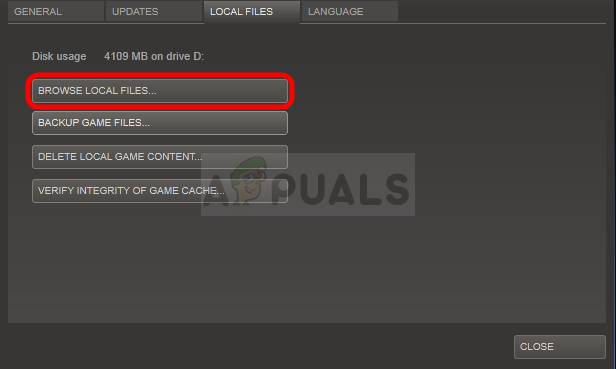 Steam — просмотр локальных файлов
Steam — просмотр локальных файлов
- Если у вас есть автономная версия Subnautica, вы можете найти папку установки игры вручную, если щелкнуть правой кнопкой мыши ярлык игры на рабочем столе или в любом другом месте и выбрать «Открыть файл» в меню.
- В любом случае, находясь в корневой папке, найдите и сделайте резервную копию папки SNAppData, просто скопировав ее в другое место. Внутри вы должны увидеть папку с именем SavedGames. Откройте эту папку и отсортируйте ее содержимое по дате изменения. В папках slotxxx в верхней части должен быть самый последний сохраненный файл или тот, который вы используете. По умолчанию. «Slot000» — это первое сохранение и так далее.
 Subnautica Сохранить папку
Subnautica Сохранить папку
- Найдите папки с именами CellsCache и CompiledOctreesCache, щелкните их правой кнопкой мыши и выберите «Переименовать». Переименуйте их во что-то похожее, добавив в конце «.old», и нажмите клавишу «Ввод». Снова откройте игру и проверьте, прекратился ли сбой!
Решение 2. Добавьте больше памяти файлов подкачки
Этот конкретный метод помог многим пользователям решить их проблему практически мгновенно. Независимо от того, сколько у вас ОЗУ, добавление некоторой памяти файлов подкачки может помочь вам решить проблему, поскольку для открытого мира игры иногда требуется дополнительный толчок, если зарезервировать место на жестком диске для использования в качестве дополнительной памяти ОЗУ.
- Щелкните правой кнопкой мыши запись «Этот компьютер», которую обычно можно найти на рабочем столе или в проводнике. Выберите опцию «Свойства».


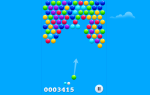

![Секрет захвата высококачественных скриншотов с помощью Steam [MUO Gaming]](https://helpexe.ru/wp-content/cache/thumb/94/89e5fda72315b94_150x95.png)